鼠标的滚轮失灵了怎么办 鼠标滚轮突然失灵教你一招方法
更新时间:2023-01-09 14:23:47作者:runxin
在用户使用电脑浏览器网页的时候,常常会用到鼠标的滚轮功能来进行网页上下的移动,非常的方便快捷,可是近日有些用户在打开网页浏览时,却发现鼠标滚轮突然失灵没反应了,对此鼠标的滚轮失灵了怎么办呢?接下来小编就来告诉大家鼠标滚轮突然失灵教你一招方法。
具体方法:
方法一:1、右击计算机图标,选择“管理”;
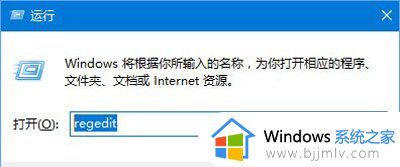
2、在窗口界面中,点击左侧的“设备管理器”;
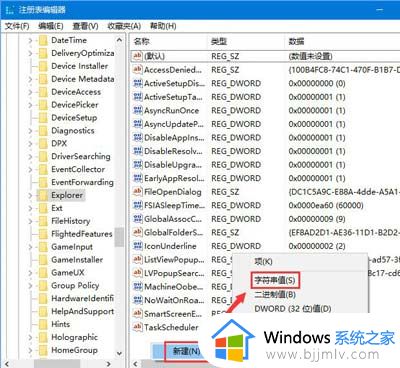
3、展开鼠标和其他指针设备,选择卸载下面的“HID-compliant mouse”;
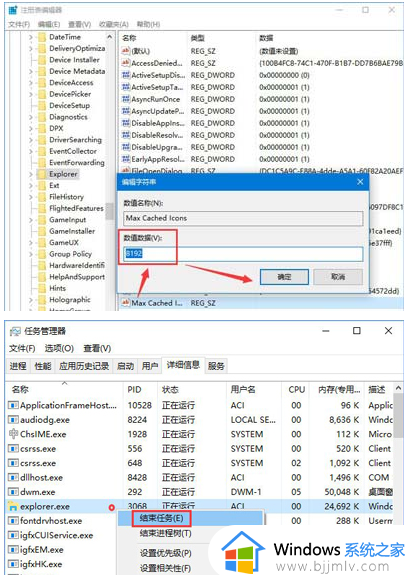
4、重启计算机即可。
方法二:1、按Win+R键,打开运行,输入regedit,回车进入注册表编辑器;
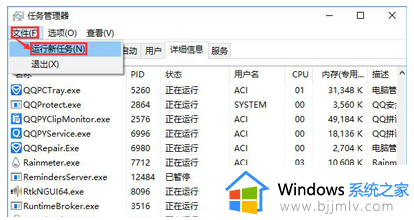
2、展开至HKEY_CURRENT_USERControl PanelDosktop,在右侧找到并双击打开“WheelScrollLines”,将数据数值修改为“3”,点击确定保存;
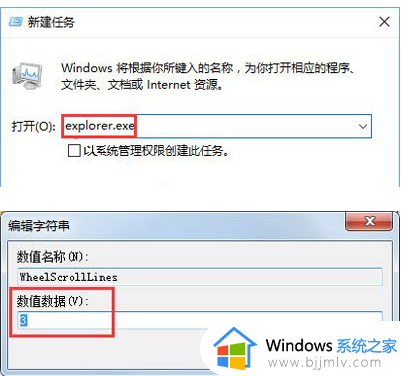
3、重启计算机即可。
以上就是小编教大家的鼠标滚轮突然失灵教你一招方法了,有需要的用户就可以根据小编的步骤进行操作了,希望能够对大家有所帮助。
鼠标的滚轮失灵了怎么办 鼠标滚轮突然失灵教你一招方法相关教程
- 鼠标滚轮上下失灵怎么办 鼠标滚轮上下没有反应的修复方法
- 罗技g502滚轮失灵怎么办 罗技g502鼠标滚轮没反应失效如何处理
- 苹果电脑鼠标怎么设置鼠标滚轮方向 苹果电脑设置鼠标滚轮的方向方法
- mac鼠标滚轮相反怎么设置 mac鼠标滑动方向反了怎么办
- 鼠标滚轮变成调音量怎么调回来 取消鼠标滚轮调音量的方法
- 罗技g502怎么调滚轮速度 罗技g502鼠标滚轮如何设置
- 猎豹浏览器如何使用鼠标滚轮切换标签 猎豹浏览器怎么设置鼠标滚轮切换标签
- 鼠标滑轮变成放大缩小了怎么办 鼠标滚轮上下变成了放大缩小如何修复
- 蓝牙鼠标突然失灵了怎么办 蓝牙鼠标突然没反应如何解决
- 无线鼠标失灵的解决方法 无线鼠标总是间歇性失灵怎么办
- 惠普新电脑只有c盘没有d盘怎么办 惠普电脑只有一个C盘,如何分D盘
- 惠普电脑无法启动windows怎么办?惠普电脑无法启动系统如何 处理
- host在哪个文件夹里面 电脑hosts文件夹位置介绍
- word目录怎么生成 word目录自动生成步骤
- 惠普键盘win键怎么解锁 惠普键盘win键锁了按什么解锁
- 火绒驱动版本不匹配重启没用怎么办 火绒驱动版本不匹配重启依旧不匹配如何处理
热门推荐
电脑教程推荐
win10系统推荐